Android에서 음성 안내 지원을 끄는 방법: 빠르고 쉬운 11가지 방법
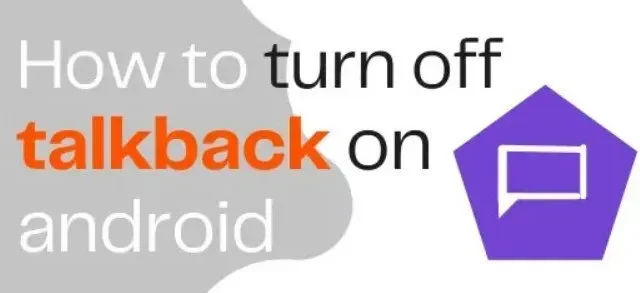
Android 사용자인 경우 스마트폰에서 TalkBack을 활성화했을 수 있습니다. TalkBack은 시각 장애인이 Android 기기를 사용할 수 있도록 도와주는 음성 도우미입니다. Android에서 피드백을 끄는 방법은 다음과 같습니다.
Android 휴대전화가 화면의 정보를 읽어주는 것을 경험한 적이 있습니까? TalkBack이 작동하는 방식입니다. 필요하지 않은 경우 사용자에게 불편을 줄 수 있습니다.
- 3초 동안 볼륨 버튼 두 개를 길게 누르거나 Google 어시스턴트에 “Hey Google”, “TalkBack 꺼 줘”라고 말하면 TalkBack을 비활성화할 수 있습니다.
- Talkback 전용 탐색 제스처를 사용하여 설정의 접근성 섹션에서 Talkback을 비활성화할 수도 있습니다.
음성 안내 지원 모드란 무엇이며 어떻게 작동하나요?
TalkBack은 화면을 보지 않고도 오디오 피드백과 알림을 제공하는 Android용 스크린 리더입니다. 이를 통해 시각 장애인 또는 맹인이 가제트를 쉽게 사용할 수 있습니다.
음성 안내 지원이 활성화되면 장치는 사용자가 선택하고 활성화하고 터치하는 콘텐츠를 말해줍니다. 즉, 화면의 텍스트와 시각 자료를 스캔합니다.
시각 장애가 없는 사용자는 종종 피드백 모드를 귀찮게 여기고 끄려고 합니다.
음성 안내 지원을 켜거나 끄려면 스마트폰의 두 볼륨 버튼을 3초 동안 길게 누르세요. 이 볼륨 키 조합은 활성화된 후에만 사용할 수 있습니다.
TalkBack에서 볼륨 키 조합을 활성화하려면 다음을 수행하십시오.
- 드롭다운 메뉴에서 설정 > 접근성 > 볼륨 키 바로 가기를 선택합니다.
- 서비스 사용을 켠 다음 바로가기 서비스에서 TalkBack을 누릅니다.
- “잠금 화면에서 허용” 옵션을 활성화하여 잠금 화면에서 바로 가기를 활성화할 수도 있습니다.
Android에서 Talkback을 끄는 방법은 다음과 같습니다.
- Android에서 TalkBack을 끄는 방법은 무엇입니까?
- 설정을 변경하지 않고 TalkBack을 끄는 방법은 무엇입니까?
- Redmi에서 TalkBack을 비활성화하는 방법은 무엇입니까?
- Samsung의 TalkBack 기능을 끄는 방법은 무엇입니까?
- TalkBack을 끌 수 없는 이유는 무엇입니까?
- TalkBack이 활성화된 경우 전화 잠금을 해제하는 방법은 무엇입니까?
- 음성 안내 지원이 켜져 있을 때 화면을 어떻게 스와이프하나요?
- 음성 안내 지원 설정으로 어떻게 가나요?
- 접근성 기능을 비활성화하려면 어떻게 해야 합니까?
- 내 삼성 TV가 계속 말하는 이유는 무엇입니까?
- Android에서 Google 어시스턴트를 비활성화하는 방법은 무엇입니까?
1. Android에서 TalkBack을 끄는 방법은 무엇입니까?
Android 스마트폰 에서 실수로 음성 안내 지원을 활성화한 경우 음성 안내 지원을 비활성화해야 할 수 있습니다 . 음성 안내 지원은 설정 메뉴에서 비활성화할 수 있습니다. TalkBack이 켜져 있을 때 시각 장애가 있는 사용자의 편의를 위해 내비게이션 이동이 수정된다는 점을 기억하는 것이 매우 중요합니다.
메뉴에 액세스하려면 메뉴를 터치하여 선택합니다. 음성은 선택한 옵션을 소리내어 말합니다. 그런 다음 선택한 메뉴에 액세스하려면 한 번 탭하는 대신 두 번 탭해야 합니다.
음성 안내 지원 모드에서는 한 손가락 대신 두 손가락을 사용하여 위아래로 스크롤합니다.
이를 염두에 두고 음성 안내 지원을 비활성화하려면 다음 단계를 따르세요.
- 설정 앱을 엽니다.
- 메뉴 바에서 “접근성” > “TalkBack”으로 이동합니다.
- 다음 화면에서 “서비스 사용” 토글을 끕니다.
- TalkBack 서비스를 중지하려면 팝업 창에서 중지를 클릭하세요.
2. 설정을 변경하지 않고 TalkBack을 비활성화하려면 어떻게 해야 합니까?
설정을 변경하지 않고 음성 안내 지원을 비활성화하는 방법에는 두 가지가 있습니다.
- 볼륨 키에 대한 피드백 키보드 단축키 사용
이전에 음성 안내 지원에 대한 볼륨 키 단축키를 활성화한 경우 다음 단계에 따라 비활성화할 수 있습니다.
- 3초 이내에 볼륨 업 및 다운 키를 길게 누릅니다.
- 음성이 “TalkBack Off”라고 말하고 화면에 알림이 나타납니다.
- 장치에서 음성 안내 지원이 비활성화됩니다.
- Google 어시스턴트 사용
- 컴퓨터에서 Google 어시스턴트를 엽니다.
- “Ok Google”이라는 문구를 사용합니다.
- 큰 소리로 “TalkBack 끄기”라고 말합니다.
3. Redmi에서 TalkBack을 비활성화하는 방법은 무엇입니까?
Xiaomi Redmi 휴대폰을 사용 중이고 실수로 음성 안내 지원을 켠 경우 다음 단계에 따라 끌 수 있습니다.
- 설정 앱을 엽니다.
- 검색창에 TalkBack을 입력하거나 추가 설정>접근성 설정>시력>TalkBack을 선택합니다.
- 접근성 토글이 꺼져 있어야 합니다.
TalkBack의 전용 탐색 제스처를 사용하는 것을 잊지 마십시오. 탭하고 두 번 탭하면 메뉴에 액세스하고 두 손가락으로 스크롤합니다.
4. Samsung TalkBack 기능을 어떻게 끄나요?
Samsung 장치의 이전 소프트웨어에 있는 TalkBack 기능을 음성 어시스턴트라고 합니다. 이후 버전의 소프트웨어에서는 기능은 동일하게 유지되지만 TalkBack으로 이름이 변경되었습니다.
삼성 스마트폰에서 음성 어시스턴트 또는 음성 안내 지원을 끄는 방법은 다음과 같습니다. 음성 안내 지원 전용 제스처를 먼저 사용하는 것을 잊지 마세요.
설정 > 접근성 > 스크린 리더 > 음성 지원으로 이동하거나
드롭다운 메뉴에서 설정 > 접근성 > 음성 안내 지원을 선택하세요.
스위치를 꺼짐 위치로 전환합니다.
5. TalkBack을 끌 수 없는 이유는 무엇입니까?
이미 TalkBack을 비활성화했을 수 있지만 서비스는 계속 실행 중이며 음성 설명이 들립니다. 다음은 음성 안내 지원이 완전히 꺼지지 않는 몇 가지 이유와 해결 방법입니다.
- 장치의 운영 체제 오류
운영 체제에 사용자 모르게 TalkBack을 활성화할 수 있는 버그가 있을 수 있습니다. 문제를 해결하려면 장치에 최신 시스템 업데이트가 설치되어 있는지 확인하십시오.
Play 스토어에서 Android Accessibility Suite를 최신 버전으로 업데이트할 수도 있습니다.
- 볼륨 키 단축키가 포함되어 있습니다.
TalkBack의 볼륨 키 조합을 켜면 장치가 주머니나 가방에 있을 때 TalkBack이 활성화될 수 있습니다.
문제를 해결하려면 볼륨 키 조합을 비활성화하고 서비스를 비활성화해야 합니다. 설정 > 접근성 > 볼륨 키 바로 가기에서 설정을 비활성화합니다.
- 구형 스마트폰에서는 TalkBack 소프트웨어를 수동으로 비활성화해야 합니다.
또한 일부 구형 Android 기기에서 TalkBack 앱을 비활성화하려면 강제로 종료하고 비활성화해야 합니다.
설정 > 애플리케이션 관리자 > TalkBack에서 강제 종료 및 비활성화를 선택합니다. 위에서 설명한 대로 접근성 설정에서 끄는 것 외에도 이 작업을 수행할 수 있습니다.
음성 안내 지원 앱은 이제 Android Accessibility Suite의 일부이므로 최신 기기의 앱 목록에 표시되지 않을 수 있습니다.
6. TalkBack이 활성화되어 있을 때 전화 잠금을 해제하는 방법은 무엇입니까?
TalkBack이 활성화되어 있으면 정상적으로 휴대폰 잠금을 해제할 수 없습니다. 접근성 서비스가 활성화되어 있으면 다음 단계를 따르십시오.
- 스와이프 잠금이 켜져 있는 경우
휴대전화의 잠금을 해제하려면 전원 버튼을 누르고 한 손가락 대신 두 손가락을 사용하여 위로 스와이프하세요.
- PIN, 비밀번호 또는 패턴이 설정되어 있는 경우
휴대전화에서 비밀번호나 PIN을 사용하는 경우 두 손가락으로 위로 살짝 민 다음 기호를 탭합니다.
- 캐릭터는 녹색 또는 파란색 사각형으로 강조 표시됩니다. 두 번 탭하여 선택합니다.
- 비밀번호나 PIN의 나머지 문자도 같은 방법으로 입력합니다.
- 패턴 잠금을 사용하는 경우 두 손가락으로 패턴을 스와이프하세요.
- 지문 인식기 또는 얼굴 인식을 사용하는 경우
먼저 두 손가락으로 위로 스와이프한 다음 지문 판독기를 사용하든 얼굴 잠금 해제(손가락 또는 얼굴 스캔)를 사용하든 올바른 잠금 해제 작업을 수행합니다.
7. TalkBack이 켜져 있을 때 화면을 어떻게 스와이프하나요?
잠금 해제 후 두 손가락으로 홈 화면을 좌우로 스와이프하세요. 접근성 서비스는 현재 어떤 홈 화면에 있는지 알려줍니다(예: 홈 화면 1/2).
앱을 열려면 한 번 탭하여 선택한 다음 두 번 탭하여 엽니다.
8. 음성 안내 지원 설정으로 어떻게 가나요?
TalkBack 설정은 다음과 같이 액세스할 수 있습니다.
- 설정 > 접근성 > TalkBack > 기본 설정에서 접근성 > TalkBack > 기본 설정으로 이동합니다.
- 여기에서 텍스트 음성 변환, 제스처, 어휘 등과 같은 TalkBack 설정을 사용자 지정할 수 있습니다.
음성 안내 지원 수업을 시청하고 특정 음성 안내 지원 동작을 수행할 수도 있습니다. 서비스가 활성화되면 항목을 선택하고 두 번 탭하여 다양한 TalkBack 옵션을 입력해야 합니다.
음성 안내 지원 점자 키보드를 활성화하는 절차는 무엇입니까?
TalkBack에는 점자 입력을 위한 Android 기반 가상 키보드인 TalkBack Braille Keyboard도 포함되어 있습니다.
점자 키보드를 사용하려면 음성 안내 지원을 켜고 확대/축소 기능이 꺼져 있는지 확인하세요. 음성 안내 지원 점자는 다음과 같이 구성할 수 있습니다.
- 설정 > 접근성 > TalkBack으로 이동하여 TalkBack 설정을 입력합니다.
- 점자 키보드 옵션을 선택합니다.
- 새 창이 열립니다. 점자 키보드 사용자화 버튼을 클릭하여 점자 키보드를 사용자화하십시오.
- 새로운 창이 열립니다. 설정으로 이동하여 음성 안내 지원 점자 키보드 옵션을 켭니다.
이 방법을 사용하여 음성 안내 지원 점자 키보드를 활성화하고 이를 사용하여 Android 장치에 텍스트를 입력할 수 있습니다.
9. 접근성 기능을 어떻게 끄나요?
Android 기기에서 접근성 버튼은 메뉴 표시줄의 오른쪽 하단에 작은 사람 모양으로 나타납니다. 이 버튼이 장치에도 나타나면 다음 단계에 따라 비활성화할 수 있습니다.
- 설정(“상호작용 관리” 아래)에서 “접근성” > “접근성 메뉴”로 이동합니다.
- 서비스 사용 스위치를 끕니다.
- 팝업이 나타납니다. 장치의 접근성 버튼을 비활성화하고 접근성 메뉴를 끄려면 “중지”를 선택하십시오.
접근성 메뉴 설정에 액세스하는 방법은 Android 기기 및 제조업체에 따라 크게 다를 수 있습니다. 기기의 설정 앱에서 접근성을 찾습니다.
10. 삼성 TV에서 소리가 계속 나는 이유는 무엇인가요?
음성 안내는 Android의 TalkBack 접근성 서비스와 유사한 Samsung Smart TV의 아나운서 기능입니다. 음성 안내가 켜져 있기 때문에 삼성 TV가 계속 말을 합니다.
- 음성 안내 비활성화
다음은 삼성 TV에서 음성 안내를 끄고 음성 안내를 끄는 방법입니다.
- 리모컨의 볼륨 버튼 사용
- 삼성 스마트 TV 컨트롤러의 볼륨 버튼을 길게 누릅니다.
- 음성 안내 옵션이 화면에 나타납니다. 음성 안내를 끄려면 확인 버튼 또는 삼성 스마트 TV의 가운데 버튼을 누르세요.
- 접근성을 구성하여
- 스마트 TV 리모컨에서 홈 버튼을 누릅니다.
- 설정 > 일반 > 드롭다운 메뉴에서 접근성 > 음성 안내 설정 > 음성 안내 선택
- 음성 안내가 활성화된 것을 확인할 수 있습니다. 음성 안내를 끄려면 화면에 강조 표시되어 있는지 확인하고 확인 버튼 또는 가운데 버튼을 누릅니다.
- 음성 명령 사용
삼성 스마트 TV 리모컨에 마이크 버튼이 있는 경우 음성 안내를 비활성화할 수도 있습니다.
- 몇 초 동안 마이크 버튼을 누르고 있습니다.
- “음성 안내를 꺼주세요.”라고 말합니다.
11. Android에서 Google 어시스턴트를 비활성화하는 방법은 무엇입니까?
Android 스마트폰에서 다음 단계에 따라 Google 음성 어시스턴트(Google 어시스턴트라고도 함)를 비활성화합니다.
- Google 어시스턴트가 실행됩니다.
- 드롭다운 메뉴에서 프로필 아이콘을 선택합니다.
- 설정 화면에서 일반까지 아래로 스크롤합니다.
- Google 어시스턴트 옆의 스위치를 꺼짐 위치로 전환합니다.
- 표시되는 창에서 “끄기”를 클릭하여 확인합니다.
자주하는 질문
내 전화가 나에게 연락을 시도하는 이유는 무엇입니까?
전화기를 설정할 때 실수로 TalkBack을 활성화했을 수 있습니다. TalkBack은 맹인 또는 시각 장애인을 위한 구두 피드백을 제공하는 시스템입니다. 전화기 설정 중에 실수로 TalkBack을 켠 경우 TalkBack을 끌 수 있습니다. 음성 안내 지원은 Android 8 이상을 실행하는 휴대폰에서 즉시 비활성화될 수 있습니다.
내 iPhone이 계속 나에게 말하는 이유는 무엇입니까?
“Siri야, Voice Over를 꺼줘”라고 말하면 그녀가 할 것입니다. 설정 > 일반 > 접근성 > 음성 > 입력 피드백으로 이동하여 이 페이지의 모든 항목을 비활성화합니다. 또한 설정 > 일반 > 손쉬운 사용 > VoiceOver로 이동하여 끕니다.
음성 안내 지원 모드란 무엇이며 어떻게 작동하나요?
Google TalkBack 스크린 리더는 Android 스마트폰에 사전 설치되어 있습니다. TalkBack을 사용하면 가제트를 보지 않고도 제어할 수 있습니다.
음성 안내 지원에는 어떤 옵션이 있나요?
음성 안내 지원은 화면을 스와이프할 때 아이콘, 버튼 및 기타 요소를 알립니다. TalkBack은 콘텐츠를 활성화하거나 보는 방법과 같은 일시 중지 후 작업을 추천할 수 있습니다. 항목을 찾은 후 화면을 두 번 탭하여 항목을 선택합니다.



답글 남기기